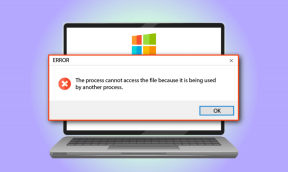6 populārākie veidi, kā labot adaptīvo spilgtumu, kas nedarbojas operētājsistēmā Android
Miscellanea / / February 26, 2022
Adaptīvais spilgtums ir a lieliska funkcija operētājsistēmā Android kas apvieno jūsu tālruņa sensoru jaudu, lai pielāgotu ērtu spilgtuma līmeni dažādos apgaismojuma apstākļos. Taču ir zināms, ka šī funkcija lietotājiem rada grūtības, jo tā nedarbojas precīzi. Par laimi, varat labot adaptīvo spilgtumu, kas nedarbojas operētājsistēmā Android.

Manuāla spilgtuma regulēšana bieži, lai pielāgotos dažādiem apgaismojuma apstākļiem, ir nogurdinoša. Mēs esam izveidojuši sarakstu ar dažiem problēmu novēršanas padomiem, kas jums palīdzēs. Tātad, pārbaudīsim tos.
Pirms sākam, jums būs jāzina, kā adaptīvais spilgtums darbojas jūsu Android ierīcē. Adaptīvais spilgtums palīdz izvairīties no manuālas spilgtuma opciju maiņas. Bet vispirms jums tas jādara manuāli, lai adaptīvā spilgtuma funkcija varētu uzzināt vairāk par jūsu izvēlēto spilgtuma izvēli dažādām vidēm. Tātad adaptīvais spilgtums ir atkarīgs gan no tālruņa sensoriem, gan mašīnmācīšanās algoritma, lai automātiski pielāgotu tālruņa spilgtumu.
1. Pārslēgt adaptīvo spilgtumu
Iespējams, jūs to jau esat izdarījis, taču nekad nav par ļaunu mēģināt vēlreiz. Tātad, turpiniet un savā Android ierīcē pārslēdziet adaptīvā spilgtuma opciju, veicot tālāk norādītās darbības.
Atveriet lietotni Iestatījumi un dodieties uz Displeja iestatījumiem. Pieskarieties pie Adaptīvais spilgtums un ieslēdziet slēdzi blakus tam.

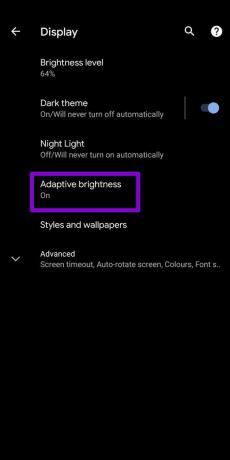
2. Atiestatiet adaptīvo spilgtumu
Adaptīvais spilgtums var būt ērts, taču tas nav ideāls. Tā kā funkcija ir atkarīga no jūsu iepriekšējiem spilgtuma ieradumiem, šī funkcija var radīt problēmas vai pielāgot spilgtumu nepareizos apstākļos.
Par laimi, jūsu Android nodrošina arī iespēju atiestatīt adaptīvo spilgtumu. Atiestatīšanas opcija ir paslēpta dziļi lietotnē Iestatījumi, taču, lai tai piekļūtu, varat veikt tālāk norādītās darbības.
1. darbība: Savā Android ierīcē atveriet iestatījumus un atveriet sadaļu Lietotnes un paziņojumi. Pēc tam pieskarieties vienumam Skatīt visas lietotnes.


2. darbība: Ritiniet uz leju, lai pieskarieties vienumam Ierīces veselības pakalpojumi. Programmas informācijas lapā atlasiet Krātuve un kešatmiņa.

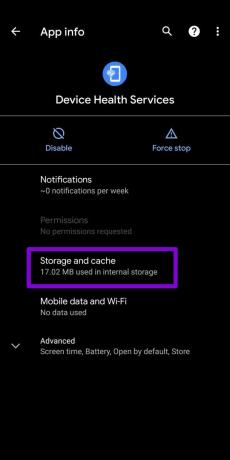
3. darbība: Pieskarieties vienumam Notīrīt krātuvi un pēc tam nospiediet pogu Atiestatīt adaptīvo spilgtumu augšpusē.


3. Atiestatīt lietotnes preferences
Ja nesen esat mainījis kādas lietotnes atļaujas vai atspējojis kādu sistēmas lietotni, var rasties šādas adaptīvā spilgtuma problēmas. Lai to labotu, varat mēģināt lietotņu preferenču atiestatīšana savā tālrunī un sāciet no jauna.
1. darbība: Savā Android ierīcē palaidiet lietotni Iestatījumi un dodieties uz Sistēma. Izvērsiet Papildu un dodieties uz Atiestatīšanas opcijas.
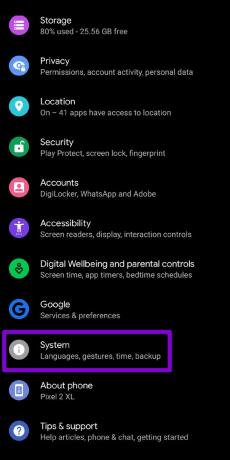

2. darbība: Pieskarieties vienumam Atiestatīt lietotņu preferences. Kad tiek prasīts, atlasiet Atiestatīt lietotnes.


Pārbaudiet, vai adaptīvais spilgtums tagad darbojas labi.
4. Atjauniniet Android programmatūru
Programmatūras atjauninājumi ir ļoti svarīgi jebkurai ierīcei. Ja adaptīvā spilgtuma problēma rodas programmatūras kļūdas dēļ, tad atjauniniet savu Android uz jaunāko versiju, lai novērstu šo iespēju.
Lai pārbaudītu programmatūras atjauninājumus, atveriet izvēlni Iestatījumi un dodieties uz Sistēma. Izvērsiet Papildu, lai pieskartos Sistēmas atjaunināšana. Lejupielādējiet un instalējiet visus neapstiprinātos atjauninājumus un pārbaudiet, vai problēma ir novērsta.
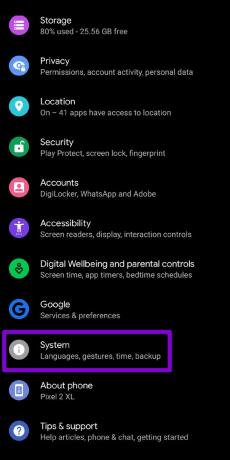

5. Izmēģiniet drošo režīmu
Nesen instalēta trešās puses lietotne vai spēle var traucēt jūsu Android ierīces adaptīvā spilgtuma funkcijai. Drošā režīma izmantošana operētājsistēmā Android var palīdzēt noskaidrot, vai tas tā ir.
Lasiet tālāk, lai uzzinātu, kā palaist Android ierīci drošajā režīmā.
1. darbība: Nospiediet un turiet tālruņa fiziskās barošanas pogu.
2. darbība: Turiet nospiestu pogu Restartēt, un parādīsies uzvedne ar aicinājumu ieiet drošajā režīmā. Noklikšķiniet uz Labi, lai turpinātu.


Kad esat drošajā režīmā, dažas minūtes izmantojiet tālruni, lai redzētu, vai adaptīvais spilgtums darbojas pareizi. Ja tā ir, tālrunī ir jāatrod visas nesen instalētās lietotnes un tās jānoņem. Kad tas ir izdarīts, restartējiet tālruni, lai iziet no drošā režīma. Tam vajadzētu atrisināt visas problēmas ar adaptīvo spilgtumu.
6. Pārbaudiet tālruņa sensorus
Ja neviens no iepriekš minētajiem risinājumiem nedarbojas, problēma varētu būt saistīta ar aparatūru. Ja jūsu tālruņa sensori nedarbojas, adaptīvais spilgtums var nedarboties pareizi.
Lai gan dažiem tālruņiem ir iebūvēti diagnostikas rīki, ir daudz lietotņu (piemēram, Sensora pārbaude vai Sensori Multitool), kas ir pieejams Play veikalā un var palīdzēt pārbaudīt tālruņa sensorus. Lejupielādējiet un instalējiet to un pārbaudiet sensorus savā tālrunī. Bet, ja tas nepalīdz, vislabāk ir nogādāt tālruni pilnvarotā servisa centrā.
Pielāgojiet izmaiņas
Problēmas ar adaptīvo spilgtumu attiecas ne tikai uz dažiem Android tālruņiem, jo arī Google Pixel tālruņi ir bijuši uztveršanas beigās. līdzīgiem jautājumiem. Tomēr iepriekšminētajiem risinājumiem vajadzētu palīdzēt novērst problēmas ar adaptīvo spilgtumu jebkurā Android tālrunī.
Pēdējo reizi atjaunināts 2022. gada 25. februārī
Iepriekš minētajā rakstā var būt ietvertas saistītās saites, kas palīdz atbalstīt Guiding Tech. Tomēr tas neietekmē mūsu redakcionālo integritāti. Saturs paliek objektīvs un autentisks.

Sarakstījis
Pankils pēc profesijas ir būvinženieris, kurš sāka savu ceļu kā rakstnieks vietnē EOTO.tech. Viņš nesen pievienojās Guiding Tech kā ārštata rakstnieks, lai sniegtu norādījumus, paskaidrojumus, pirkšanas rokasgrāmatas, padomus un ieteikumus operētājsistēmām Android, iOS, Windows un Web.